Line 如何群發訊息給多個群組、好友?一次轉傳訊息給很多 Line 好友!
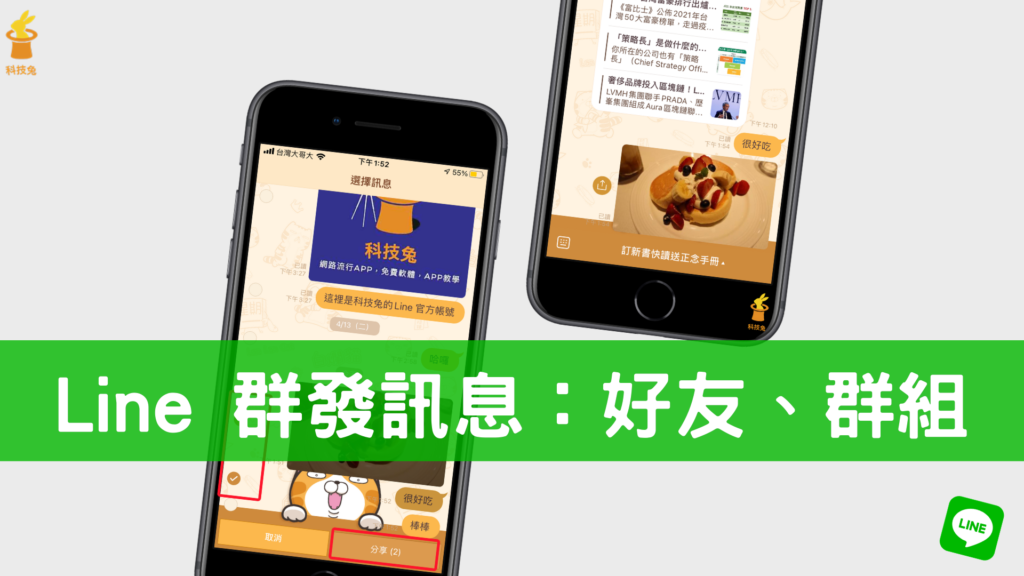
Line 如何群發訊息給多個群組? Line 怎麼一次性群發圖片、文字訊息給多個好友?有使用過 Line 的人應該都遇過,有時候你想跟大家分享某張圖片,或是某個重要的訊息,而且是想發給很多人,這時一個一個傳訊息又覺得太慢!別擔心, Line App 其實有支援群發訊息,你可以一次性的轉傳、發送給很多個群組跟好友,讓你省去一次一次傳的煩惱。
下面教學如何使用 Line App 一次大量發送訊息給多個好友跟群組。
Line 群發訊息給多個群組、好友!教學
1.對要群發的訊息長按,點「分享」
▼要在 Line 裡面群發訊息很簡單,打開你跟某人的對話聊天視窗,然後對著你要群發的訊息文字、圖片長按,之後會跳出選單列,點擊「分享」按鈕。
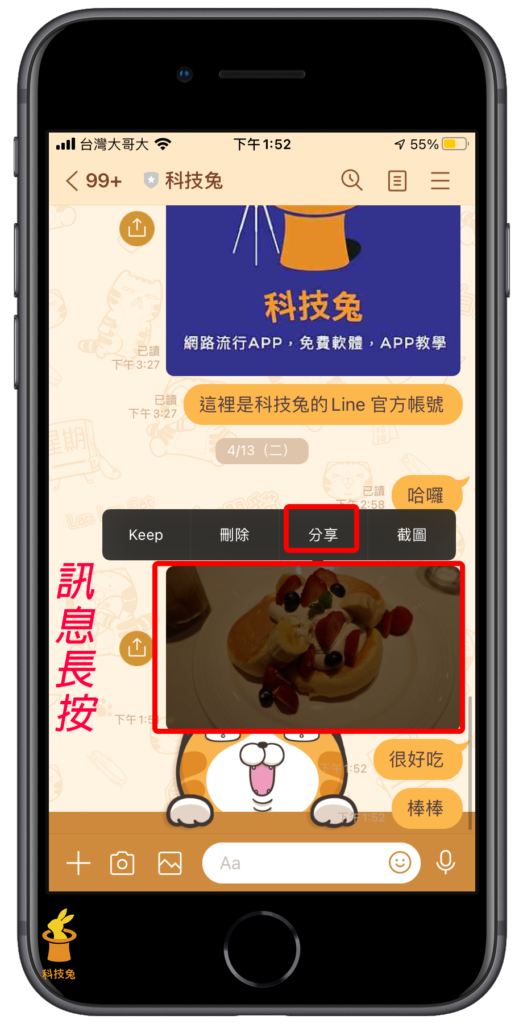
▼接下來你可以將要進行 Line 群發的訊息打勾,打勾完成之後,點擊下方的「分享」按鈕。
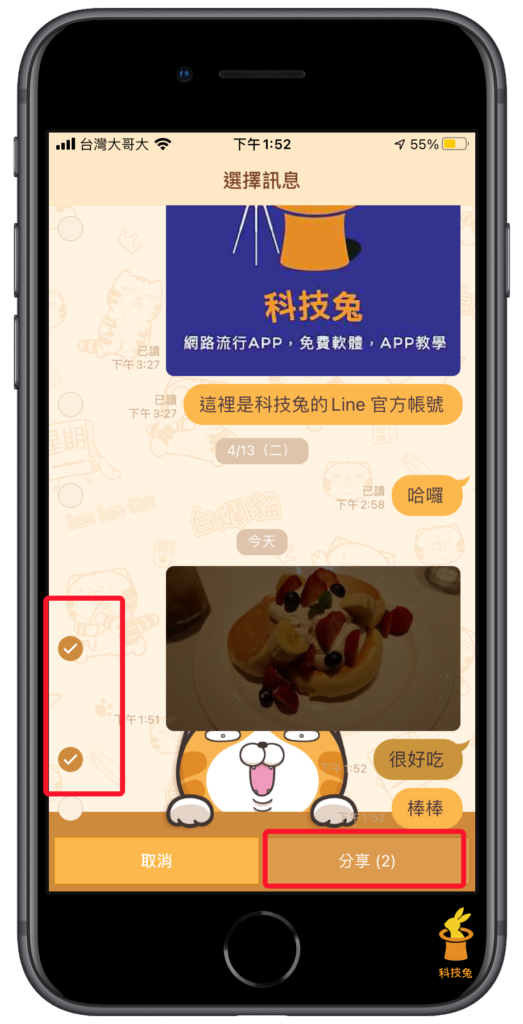
2.選擇你要 Line 群發的群組跟好友
▼接著會跳出功能選單列,點擊「… 更多」按鈕就會跳出可以分享的群組跟好友,基本上這裡會顯示你 Line 所有的群組跟好友,你可以選擇你要 Line 群發的群組跟好友,選好之後按「分享」就可以一次性群發給多個群組跟好友了。
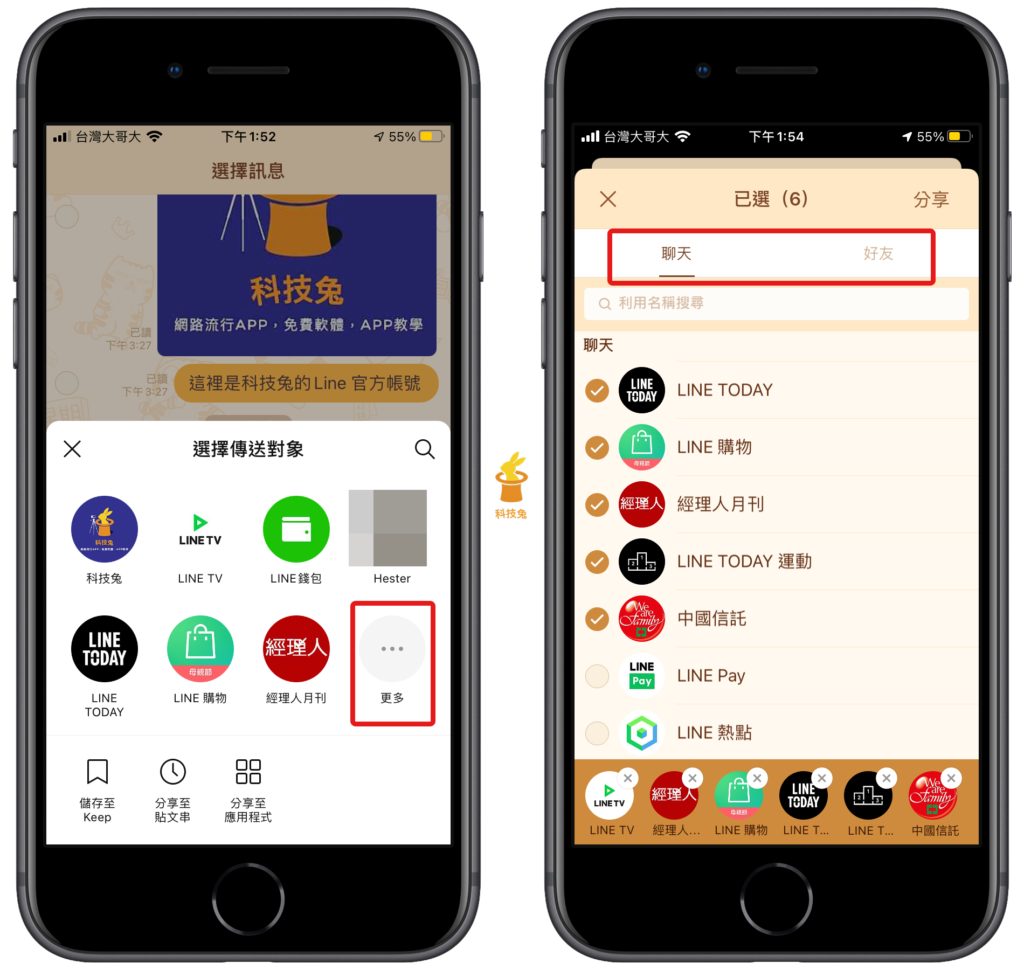
3.成功群發給多個 Line 好友跟群組
▼Line 群發訊息之後,打開被你群發的群組或好友的聊天視窗,你會發現剛剛分享的文字訊息跟圖片,已經傳送給你所選擇的群組跟好友了。
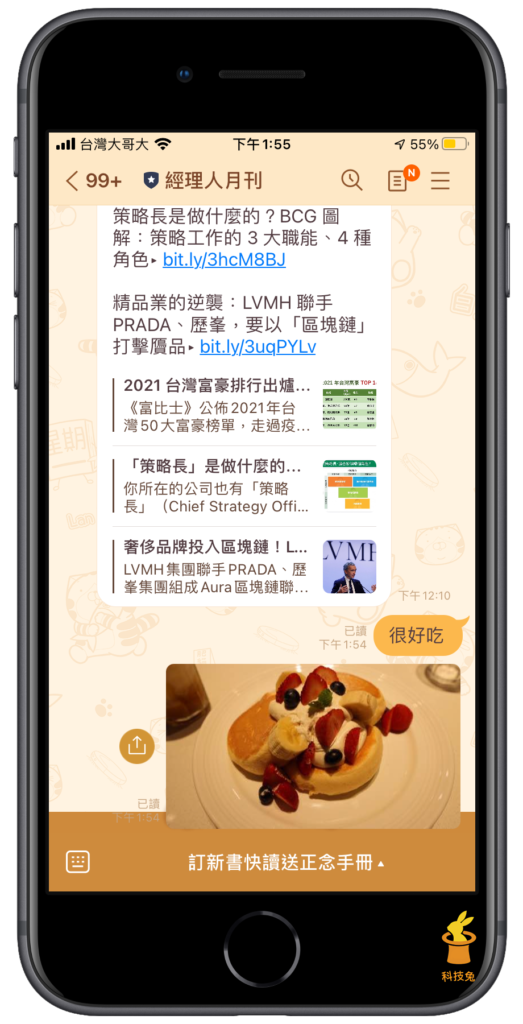
上面就是 Line 一次群發訊息、圖片給多個群組跟好友的方法啦!透過這個方法你就不用一次傳給一個人這麼麻煩了。
總結
1.Line 本身支援一次群發圖片、文字訊息給多個群組跟好友。
2.你可以一次選擇多張圖片或訊息,然後一次性轉傳。


